Một trong những nỗi lo lớn nhất khi sử dụng công cụ tự động hóa là sợ mất đi sự kiểm soát và “chất riêng” trong nội dung. Zeno Content Kit được thiết kế để có thể phá vỡ rào cản đó nếu bạn muốn. Công cụ không phải là một “hộp đen” bí ẩn, mà là một người trợ lý đắc lực, cho phép bạn can thiệp, chỉnh sửa và định hướng ở mọi giai đoạn.
Nếu bạn muốn chỉnh sửa từng giai đoạn khi viết bài thì nên xem, còn chỉ muốn click và auto ra bài thì sang bài tiếp nhé!
Bài viết này sẽ chỉ cho bạn cách làm chủ quy trình Chậm mà chắc với “chạy, dừng, sửa, chạy tiếp” để tạo ra những bài viết vừa nhanh, vừa chất lượng và đậm dấu ấn cá nhân.
“Tính Năng Bỏ Qua Thông Minh”
Trước khi bắt đầu, bạn cần hiểu nguyên tắc cốt lõi giúp việc chỉnh sửa trở nên khả thi: Tool sẽ không bao giờ ghi đè lên một ô đã có dữ liệu.
Ví dụ, nếu Cột J (Tiêu đề) đã có nội dung do bạn tự điền, khi bạn chạy quy trình, tool sẽ bỏ qua bước tạo tiêu đề và sử dụng luôn tiêu đề của bạn. Đây chính là chìa khóa cho phép chúng ta “hợp tác” với AI.
Phần 1: Luồng Làm Việc Tối Ưu – “Chạy, Dừng, Sửa, Chạy Tiếp”
Thay vì nhấn nút “ĐĂNG BÀI” như đã hướng dẫn ở phần #2 để chạy một lèo từ A-Z, quy trình tối ưu để kiểm soát chất lượng sẽ gồm các bước nhỏ sau:
Bước 1: Chỉ Tạo Dàn Bài
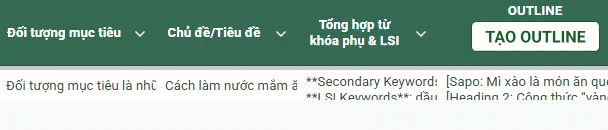
Bắt đầu bằng cách yêu cầu tool thực hiện các bước phân tích và lên ý tưởng ban đầu.
- Chọn một ô trên dòng bạn muốn làm việc.
- Nhấn vào nút “Tạo Outline” trên sheet.
Công cụ sẽ tự động điền các cột I (Đối tượng), J (Tiêu đề), L (Từ khóa phụ & LSI), và quan trọng nhất là M (Dàn bài), sau đó sẽ tự động dừng lại.
Bước 2: Can Thiệp và “Chỉ Đạo” AI
Đây là giai đoạn bạn thể hiện vai trò của một biên tập viên. Hãy rà soát và chỉnh sửa lại các kết quả mà AI vừa tạo ra.
- Cột I (Đối tượng): AI phân tích khá tốt, nhưng chính bạn mới là người hiểu khách hàng nhất. Hãy đọc lại mô tả đối tượng, bổ sung thêm các insight từ thực tế kinh doanh của bạn để định hướng cho AI viết sâu sắc hơn.
- Cột J (Tiêu đề) & L (Từ khóa): Thông thường AI làm khá tốt ở hai cột này, nhưng bạn hoàn toàn có thể chỉnh sửa lại tiêu đề cho hấp dẫn hơn hoặc bổ sung thêm các từ khóa phụ mà bạn đã nghiên cứu được.
- Cột M (Dàn bài) – Bước Chỉnh Sửa Quan Trọng Nhất:
- Một dàn bài tốt quyết định 80% chất lượng bài viết. Hãy đọc kỹ dàn bài AI đề xuất.
- Bạn có thể: thêm/bớt/sửa các tiêu đề phụ (H2, H3), thay đổi thứ tự các phần, hoặc thậm chí thêm ghi chú ngay trong dàn bài để AI viết theo ý bạn (ví dụ:
## 2. Lợi ích của Vitamin C - *Phần này cần nhấn mạnh vào việc làm đẹp da*).
Bước 3: Viết Bài Theo “Đơn Đặt Hàng”

Sau khi đã hài lòng với dàn bài, hãy ra lệnh cho AI viết bài.
- Vẫn trên dòng đó, bạn nhấn nút “Tạo Bài Viết”.
Lúc này, tool sẽ bỏ qua các bước đã làm, đọc toàn bộ dữ liệu bạn đã chỉnh sửa (đặc biệt là dàn bài ở Cột M) và viết ra một bài viết hoàn chỉnh ở Cột N (Nội dung) theo đúng “đơn đặt hàng” của bạn.
Phần 2: Chỉnh Sửa “Thành Phẩm” Với Định Dạng Markdown
Bài viết cuối cùng ở Cột N được trả về ở định dạng Markdown. Đây là một dạng ngôn ngữ đánh dấu văn bản cực kỳ đơn giản, giúp bạn dễ dàng đọc và chỉnh sửa nhanh chóng ngay trên Google Sheet.
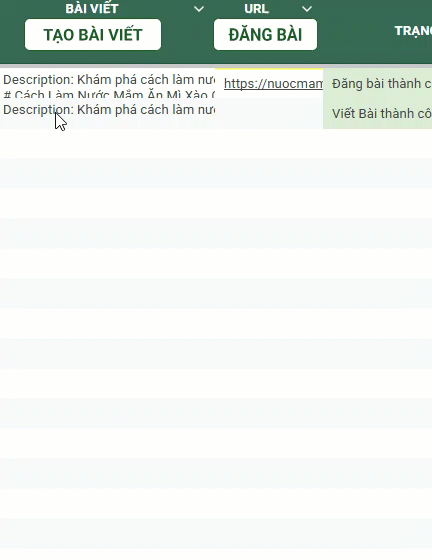
Bạn có thể thực hiện các chỉnh sửa cuối cùng trước khi đăng, ví dụ:
## Tiêu đề phụ: Tương đương thẻ H2.### Tiêu đề nhỏ hơn: Tương đương thẻ H3.* Dòng gạch đầu dònghoặc- Dòng gạch đầu dòng: Tạo danh sách (bullet list).1. Mục số một: Tạo danh sách có thứ tự.**Chữ in đậm**: Làm nổi bật văn bản.
Phần 3: Các Phương Pháp Chỉnh Sửa Thay Thế
Nếu bạn không muốn chỉnh sửa trực tiếp trên Google Sheet, Zeno Content Kit cung cấp 2 luồng làm việc khác rất linh hoạt.
Phương pháp 1: Đăng Nháp và Chỉnh Sửa trên WordPress
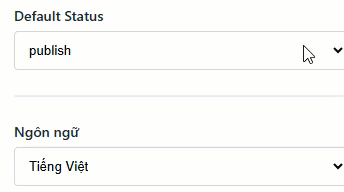
Đây là cách làm quen thuộc với nhiều người.
- Vào “Cài đặt Cấu hình”, ở mục “Default Status”, chọn
draft. - Lưu lại và chạy quy trình “ĐĂNG BÀI”.
- Tool sẽ gửi bài viết lên WordPress dưới dạng bản nháp (draft). Bạn có thể đăng nhập vào website và chỉnh sửa trực tiếp bằng trình soạn thảo Gutenberg hoặc Classic Editor quen thuộc trước khi nhấn nút “Publish”.
Phương pháp 2: Chỉnh Sửa Chuyên Sâu với Google Doc
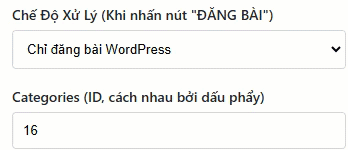
Khi bạn cần cộng tác với người khác để duyệt bài hoặc muốn chỉnh sửa trong một giao diện soạn thảo văn bản chuyên nghiệp.
- Vào “Cài đặt Cấu hình”, ở mục “Chế Độ Xử Lý”, chọn
Chỉ tạo Google Doc. - Lưu lại và chạy quy trình “ĐĂNG BÀI”.
- Thay vì đăng lên WordPress, tool sẽ tạo ra một file Google Doc hoàn chỉnh (đã bao gồm cả hình ảnh) và trả về đường link ở Cột P. Bạn có thể thoải mái chỉnh sửa, bình luận trên Google Doc trước khi đăng bài thủ công.
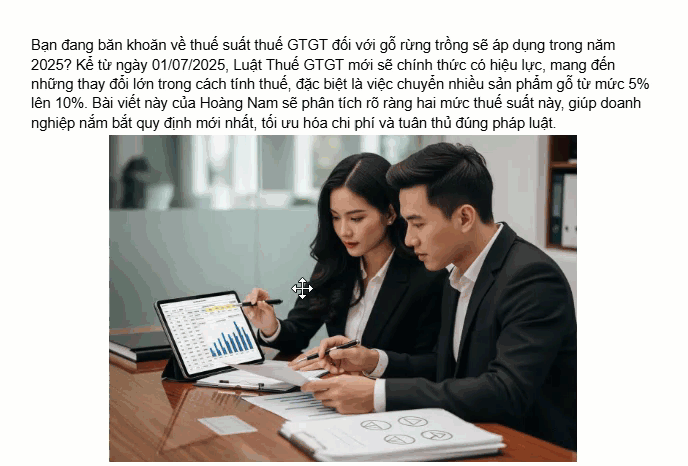
Zeno Content Kit không chỉ là một công cụ tự động, mà là một đối tác trong quy trình sáng tạo nội dung của bạn. Bằng cách làm chủ khả năng chỉnh sửa từng giai đoạn, bạn có thể tạo ra những bài viết chất lượng cao, chuẩn SEO, mang đậm dấu ấn cá nhân mà vẫn tiết kiệm được hàng giờ làm việc.
Hãy thử nghiệm và tìm ra luồng làm việc phù hợp nhất với bạn nhé!

![Zeno Content Kit #7 [Nâng cao]: Sheet “Setting” vs. Menu “Cài Đặt Cấu Hình” – Khi Nào Dùng Cái Nào?](https://zenotool.com/wp-content/uploads/2025/10/Zeno-Content-Kit-7-350x150.jpg)
![Zeno Content Kit #6 [Nâng cao]: Tối Ưu SEO – Tự Động Hóa Liên Kết Nội và Liên Kết Ngoại](https://zenotool.com/wp-content/uploads/2025/10/Zeno-Content-Kit-6-350x150.jpg)
![Zeno Content Kit #5 [Nâng cao]: Giải Mã Các Thông Số Cài Đặt Cấu Hình](https://zenotool.com/wp-content/uploads/2025/10/Zeno-Content-Kit-5-350x150.jpg)
Để lại một bình luận